Kayıt görevleri için zamanlama nasıl ayarlanır?
Mac için Ondesoft Audio Recorder, uygulamalardan, cihazlardan veya System Aduio'dan kayıt yapıldığından bağımsız olarak, her kayıt görevi için zamanlama eklemeyi destekler.
Bu kılavuz, kayıt görevleri için zamanlamanın nasıl ayarlanacağını gösterecektir.
1. Download
Ondesoft Audio Recorder uygulamasını indirip kurun ve doğru şekilde kurun.
Ana arayüz aşağıdaki gibi gösterilmektedir.
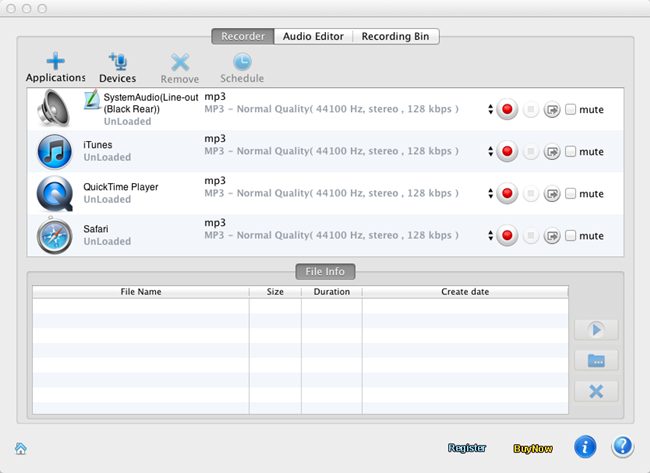
2. Sesleri
hazırlayın Filmi, müziği, videoyu, kaydetmek istediğiniz her şeyi hazırlayın.
3. Programı ayarlayın
Sesleri çalan kaynağı seçin . (Arayüzde değilse, eklemek için "Uygulamalar" veya "Aygıtlar"a tıklayın.) Ardından "Zamanla"ya tıklayın ve pencere açılır:
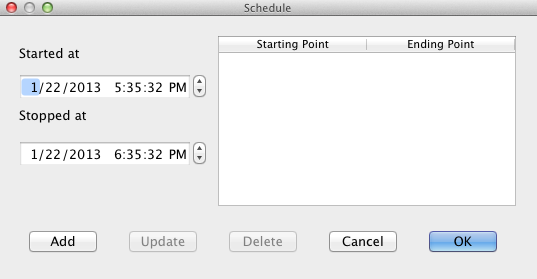
Başlangıç noktasını ve Bitiş noktasını ayarlayın, ardından "Ekle", "Tamam"ı tıklayın. Ve programa atıfta bulunan bir tıklama görünecektir.
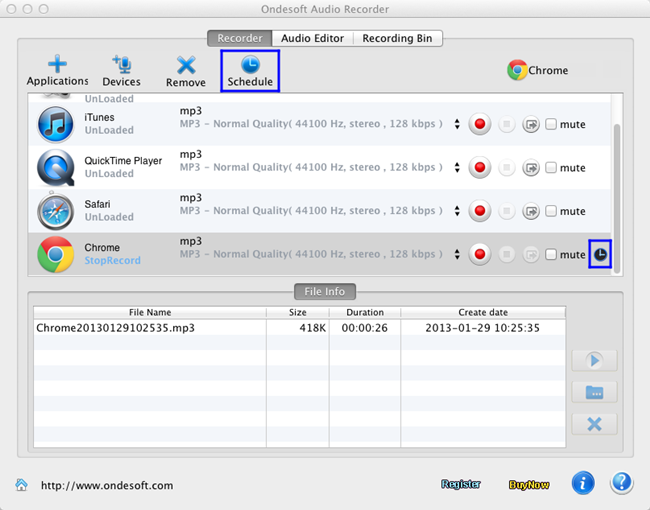
4. Otomatik başlatma
Ardından, başlangıç noktasına geldiğinde kayıt otomatik olarak başlayacaktır.
Kenar çubuğu
Sıcak İpuçları
öğretici
Faydalı ipuçları
Daha fazla >>- Mac'te Spotify'dan müzik nasıl kaydedilir?
- MOG müziği Mac'te MP3'e nasıl kaydedilir?
- Mac'te Chrome'dan ses nasıl kaydedilir?
- QuickTime filmi Mac'te MP3'e nasıl kaydedilir?
- Mac'te Safari'den ses nasıl kaydedilir?
- Mac'te mog'dan müzik nasıl kaydedilir?
- Mac'te sesli aramalar nasıl kaydedilir?
- Mac'te Deezer müziği nasıl kaydedilir?
- Mac'te BBC'den ses nasıl kaydedilir?
- Mac'te Facebook videolarından Müzik nasıl kaydedilir?
- Mac'te İnternet radyosundan şarkılar nasıl kaydedilir?
- YouTube Müzik Videoları Mac'te MP3'e nasıl kaydedilir?
- YouTube'u mp3'e nasıl dönüştürebilirim?
- Akış Ses Kaydedici
- YouTube'dan zil sesi yapın



